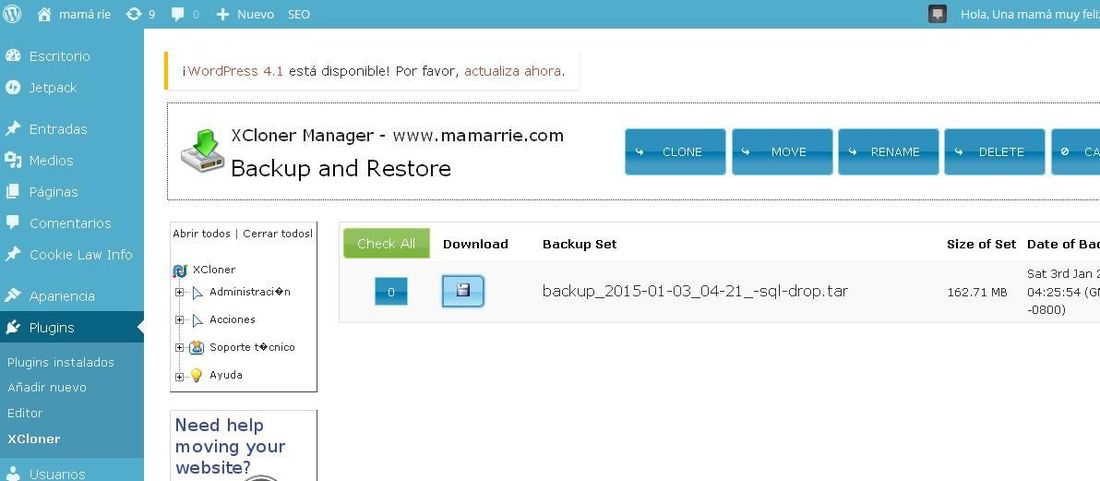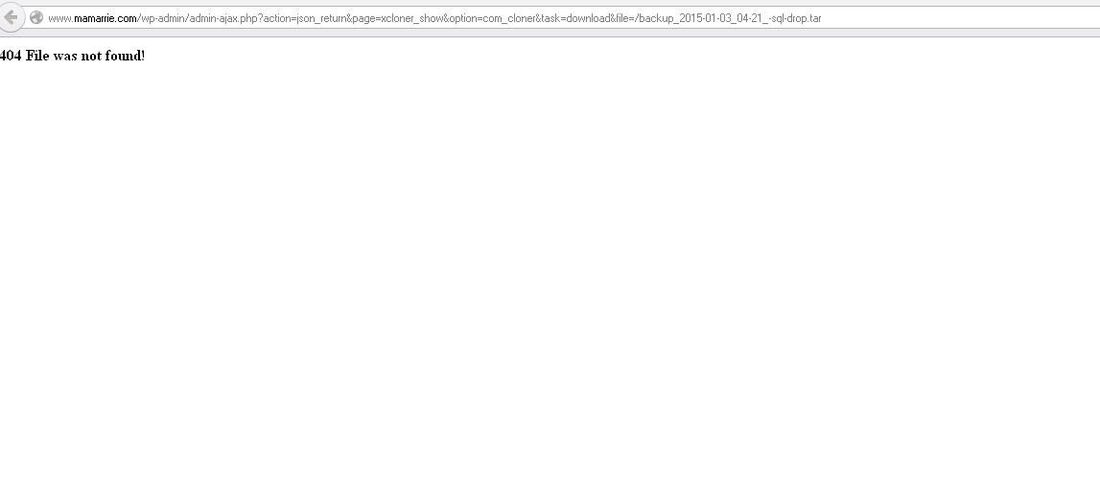Hola estoy intentando hacer una copia de seguridad con Xcloner, todo el proceso parece que transcurre bien, incluso lo he repetido varias veces desde el principio, incluso desinstalando el plungins y volviéndolo a instalar.
Cuando ya tengo la copia de seguridad no me permite descargarla, me aparece un error.
Adjunto pantallazos.
Gracias
URL del sitio: Contenido solo visible a usuarios registrados
Hola Calorina.
Según parece, no encuentra el archivo de la copia.
Puedes comprobar si se encuentra en archivo accediendo al servidor via FTP o con el administrador de archivos de cpanel.
https://www.webempresa.com/blog/item/459-ftp-y-uso-de-filezilla.html
Revisa que el fichero se encuentra en ruta:
administrator/backups
Puedes revisar la ruta donde guarda las copias accediendo a " XCloner => General => Backup Store Path:"
Un saludo
La he encontrado en la ruta
Cpanel-administrador de archivos-backup
Lo que no entiendo y no se donde encontrar es la ruta que me dices después "XCloner => General => Backup Store Path:"
Y otra cosa me podías facilitar un tutorial o un video para recuperar de forma sencilla un sitio a partir de la copia de seguridad?
Gracias
Hola
Esa opcion de store path lo ubicas desde el propio XCloner
Sin embargo por defecto es :
/public_html/administrator/backups
Revisa esta carpeta, deberías ver los backups de tu stiio
Revisa que tengas espacio suficiente en tu cuenta de hosting si deseas restaurar o envía un ticket de soporte que te habiliten espacio temporalmente.
Saludos.
Hola chicos
Recupero este tema con la consulta sobre como hacer una copia de seguridad con XCloner porque el problema sigue existiendo.
Estoy intentando hacer una copia de seguridad para actualizar la versión de wordpress y como todas las veces que lo intentado no puedo descargar la copia desde el propio plugin. Accedo a ella a través de cpanel y desde ahí si que puedo descargarla pero una vez en mi pc el archivo comprimido es de 0Kb y cuando intento abrirlo me aparece el mensaje de que "el archivo tiene un formato desconocido o está dañado"
Por favor decidme como hacer una copia de seguridad sin problemas!!!
Hola,
Es bueno que te programes un ciclo de copias de seguridad de tu sitio web completo (incluyendo la base de datos), algo que puedes hacer desde su cPanel sin problemas, principalmente antes de realizar cambios que puedan dejar tu web sin funcionamiento.
Si deseas solamente copiar tu WordPress + base de datos en uso en un solo archivo descargable a tu PC, lo recomendable es que utilices la opción "Respaldos" de tu cPanel, Archivos:
- Copias de Seguridad desde el Panel de Hosting cPanel: www.webempresa.com/blog/item/1110-copias-de-seguridad-desde-el-panel-de-hosting-cpanel.html
Te recomendamos que una vez realices copias de seguridad las descargues a tu PC y elimines de la carpeta anterior a /public_html donde se almacenan para no ocupar espacio en su Hosting.
Al margen de las copias que tu realices, nosotros realizamos Copia de seguridad Diaria replicada en dos Servidores para mayor seguridad, además verificamos semanalmente el correcto funcionamiento de las copias de seguridad y su posible restauración en otro servidor, por lo que tendrás garantía de recuperar una copia de cualquier otro día de los últimos 7 días del mes en curso.
Esto lo puedes hacer utilizando la herramienta cPremote Backup Management de su Panel de Hosting.
Revise los siguientes artículos que le servirán de guía para llevar a cabo esta tarea con éxito (tiene que restaurar los archivos y también la base de datos de la misma fecha):
- Restaura la carpeta public_html completa con cPremote Backup Management en cPanel - www.webempresa.com/blog/item/1720-restaura-la-carpeta-public-html-completa-con-cpremote-backup-management-en-cpanel.html
- Restaura una base de datos con cPremote Backup Management en cPanel - www.webempresa.com/blog/item/1717-restaura-una-base-de-datos-con-cpremote-backup-management-en-cpanel.html
Saludos